2023-07-20 326
操作CAXA电子图板过程里会阵列图形吗?下面就是小编带来的有关CAXA电子图板阵列图形的操作方法哦,感兴趣的伙伴们赶紧来了解下吧!
打开CAXA电子图板的一个绘制窗口

在窗口上面,绘制好需要阵列的图形,点击窗口最上面的修改按钮

点击修改以后,会出现下来菜单,然后移动鼠标在修改下拉菜单上面找到阵列,并用鼠标点击阵列
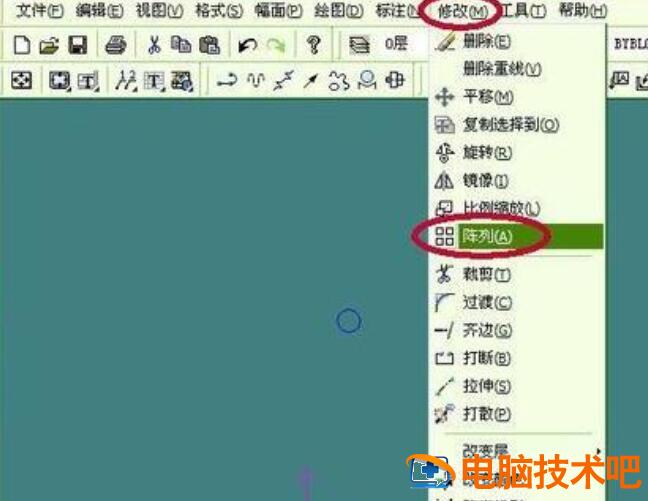
鼠标点击阵列以后,窗口左下角会出现阵列设置窗口
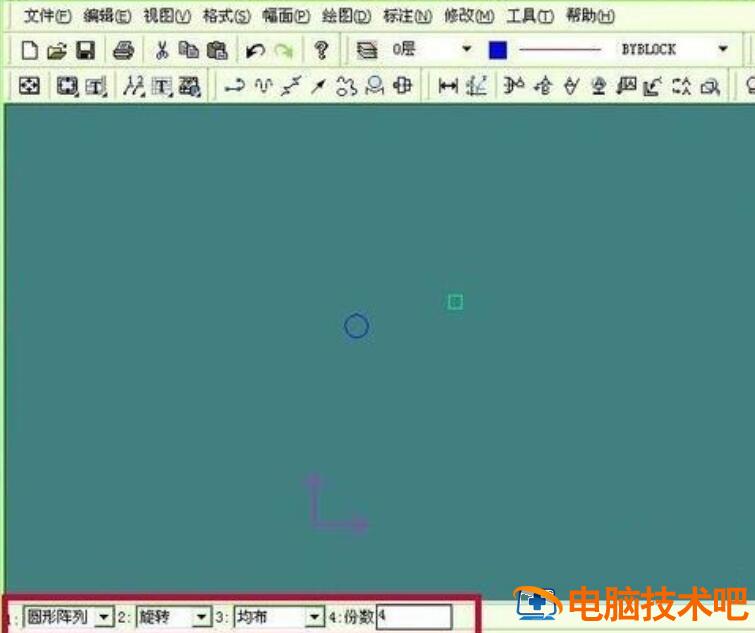
在阵列设置窗口上面,点击左边的圆形阵列后面向下的箭头,下拉选择阵列的类型

选择好阵列类型以后,点击后面行数,点击以后,输入整数,后面输入阵列的行数,然后点击后面的勾
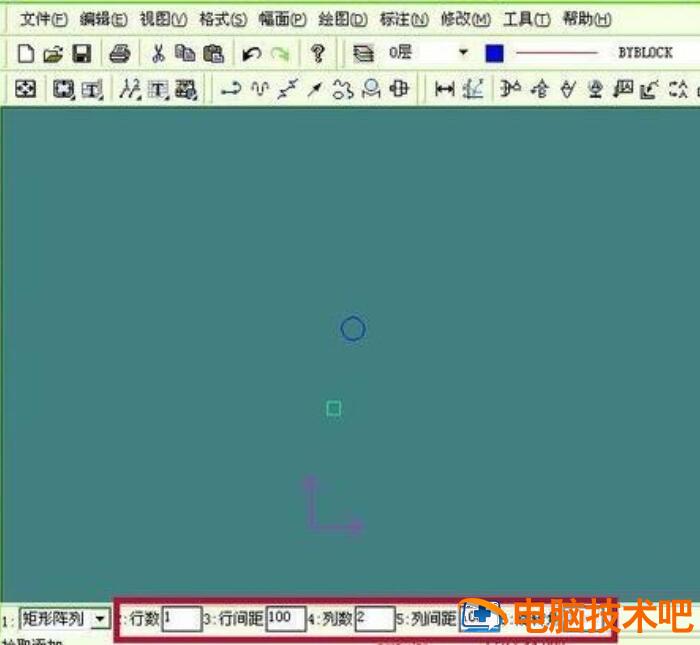
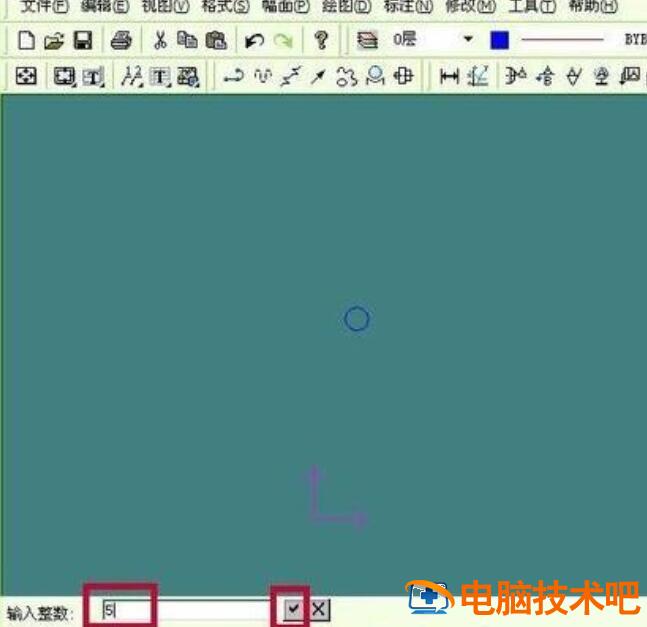
按照上面的方法依次把行数后面的行间距,列数,列间距输入相应的数据,行数指的是上下的个数,列数指的是左右的个数,行间距指的是上下之间的中心距离,列间距指的是左右之间的中心距离。
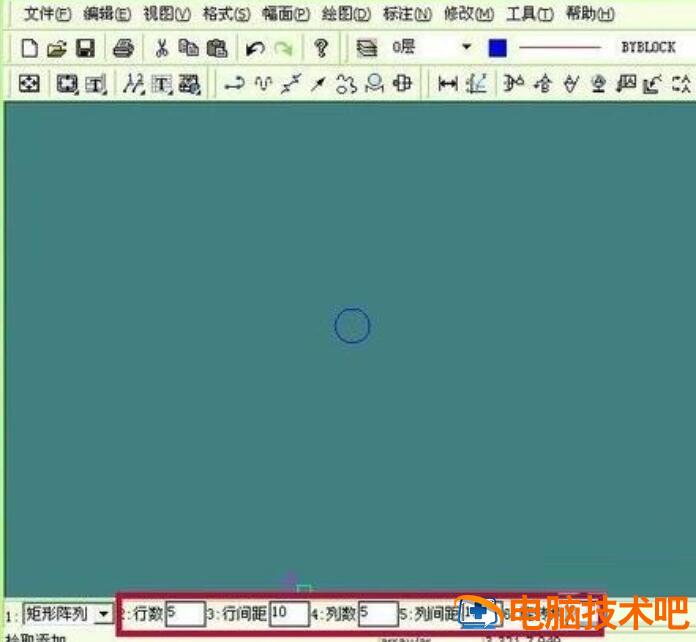
设定好阵列的数据以后,鼠标左键点击需要阵列的图形,这时阵列的图形别选中会变成虚线
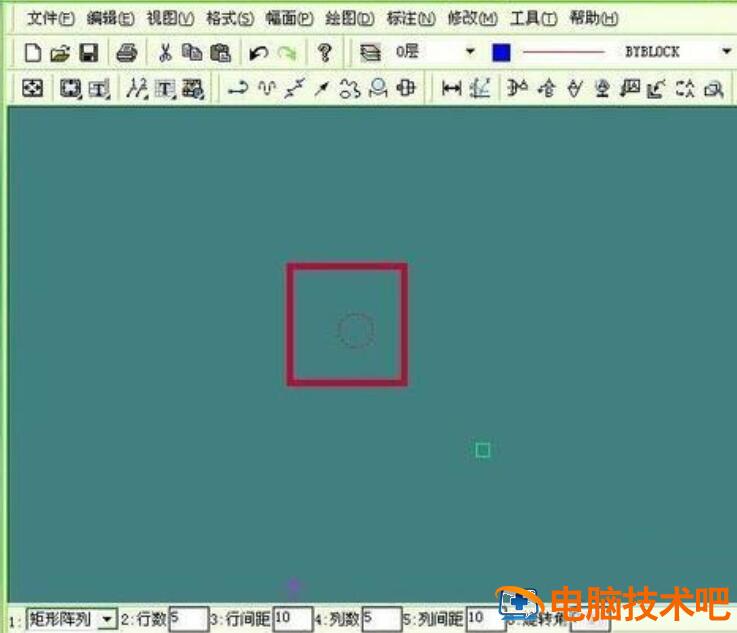
选中需要阵列的图形以后,点击鼠标右键完成阵列,这样图形阵列完成,就会看到阵列以后的图形了。
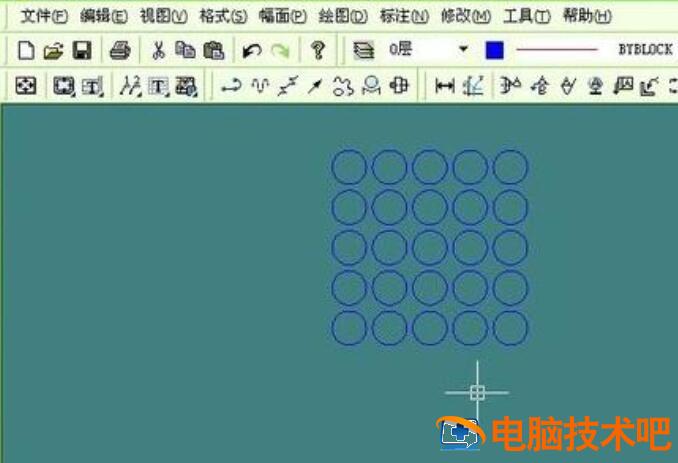
上文就讲解了CAXA电子图板阵列图形的操作过程,希望有需要的朋友都来学习哦。
原文链接:https://000nw.com/19127.html
=========================================
https://000nw.com/ 为 “电脑技术吧” 唯一官方服务平台,请勿相信其他任何渠道。
系统教程 2023-07-23
电脑技术 2023-07-23
应用技巧 2023-07-23
系统教程 2023-07-23
软件办公 2023-07-11
系统教程 2023-07-23
软件办公 2023-07-11
软件办公 2023-07-12
软件办公 2023-07-12
软件办公 2023-07-12
扫码二维码
获取最新动态
